Ako nainštalovať WiFi adaptér na notebooku
Laptop je kompaktné a mobilné zariadenie, ktoré vám umožní používať plnohodnotný systém Windows OS, ale nie je závislý na zásuviek a vodičoch (ak, samozrejme, batéria umožňuje). Dnes bude otázka venovaná adaptéra Wi-Fi, a to jeho zahrnutie, aby bolo možné pripojiť k bezdrôtovým sieťam.
Wi-Fi adaptér je špeciálne zariadenie, spravidla zabudované do notebooku, ktorý vám umožní vyhľadávať dostupné siete Wi-Fi a pripojiť sa k nim. Ak ste užívateľ notebooku, je možné povedať takmer so 100% zárukou, že má vstavaný Wi-Fi adaptér.
Ako aktivovať Wi-Fi adaptér?
V prípade, že všetky vaše pokusy nájsť bezdrôtovú sieť boli korunované zlyhanie, možno predpokladať, že Wi-Fi adaptér je jednoducho vypnutý na vašom notebooku. V súlade s tým umožní tieto opatrenia.
Aktivácia adaptéra pomocou klávesnice
Väčšina funkcií na notebooku je možné spravidla aktivovať pomocou klávesnice. Ak venujete pozornosť rozloženiu F1-F12, uvidíte súbor piktogramov, z ktorých každý odkazuje na konkrétnu funkciu. Napríklad, najčastejšie je ikona Wi-Fi adaptér je na klávese F2 a vyzerá to takto:
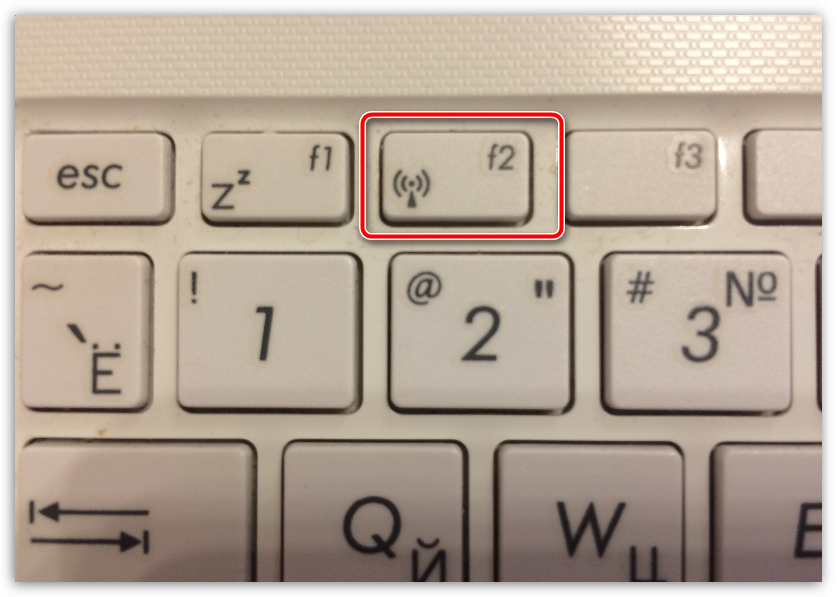
S najväčšou pravdepodobnosťou, Vo vašom prípade zapnite adaptér Wi-Fi, budete musieť držať špeciálny kláves FN a potom stlačte kláves F2, po ktorom sa na obrazovke zobrazí správa, ktorú bol adaptér aktivovaný alebo naopak , je vypnutý.
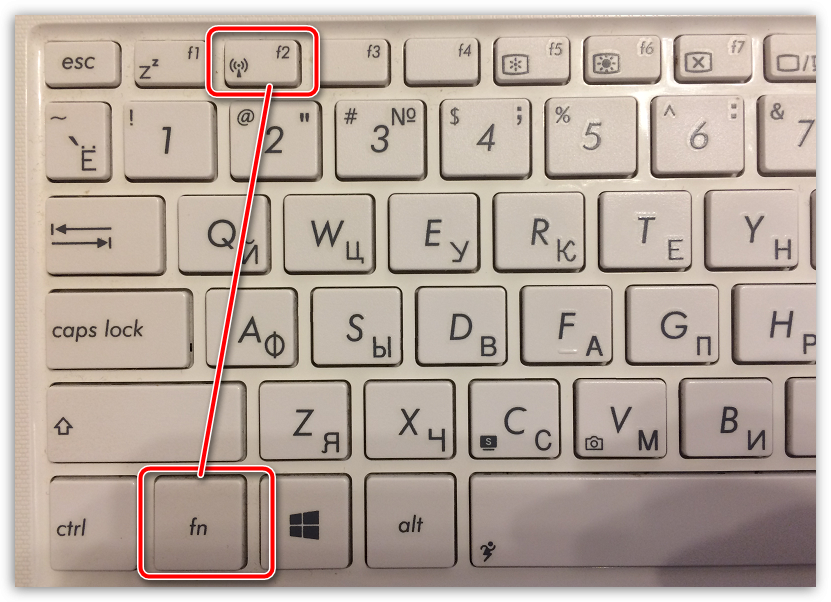
Aktivácia adaptéra pomocou ponuky systému Windows
V prípade, že ste sa nikdy nepodarilo nájsť kľúč, ktorý je zodpovedný za aktiváciu Wi-Fi adaptéra na klávesnici, môžete ho pokúsiť aktivovať prostredníctvom menu systému Windows.
Ak to chcete urobiť, kliknite v pravom hornom rohu obrazovky na ikonu sieťového pripojenia. Na obrazovke sa zobrazí malé okno, v ktorom potrebujete kliknúť na položku raz. "Wi-fi" Takže má status "Zahrnuté".
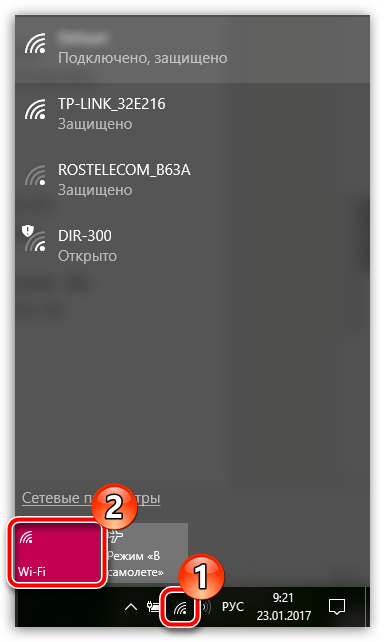
Wi-Fi adaptér nefunguje po preinštalovaní systému Windows
V prípade, že ste preinštalovali okná, a potom, čo Wi-Fi adaptér prestal pracovať, s vysokou pravdepodobnosťou, môžeme povedať, že na počítači nie sú potrebné žiadne ovládače, ktoré poskytujú normálne fungovanie zariadenia.
1. V prvom rade skontrolujte, otvorte ponuku "Ovládací panel"a potom postupujte podľa prechodu do časti "Systém".
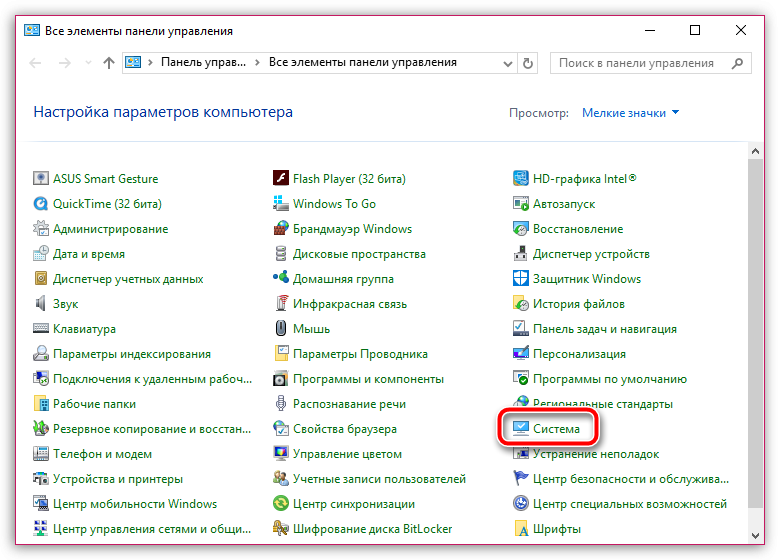
2. V ľavej časti okna vyberte "Správca zariadení".
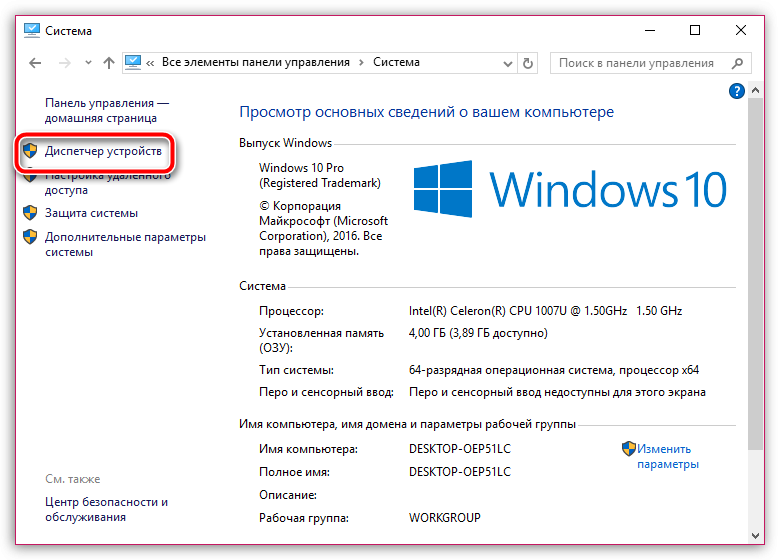
3. V zobrazenom okne rozbaľte kartu "Sieťové adaptéry". Sieťové adaptéry dvoch výrobcov sú spravidla inštalované v notebookoch: Atheros a Broadcom. Ak nevidíte mená jedného z týchto výrobcov v rozloženom zozname alebo vôbec v zozname sieťových adaptérov, "neznáme zariadenie" je, potom je prípad skutočne v ovládačoch, problém, ktorý je potrebné odstrániť .
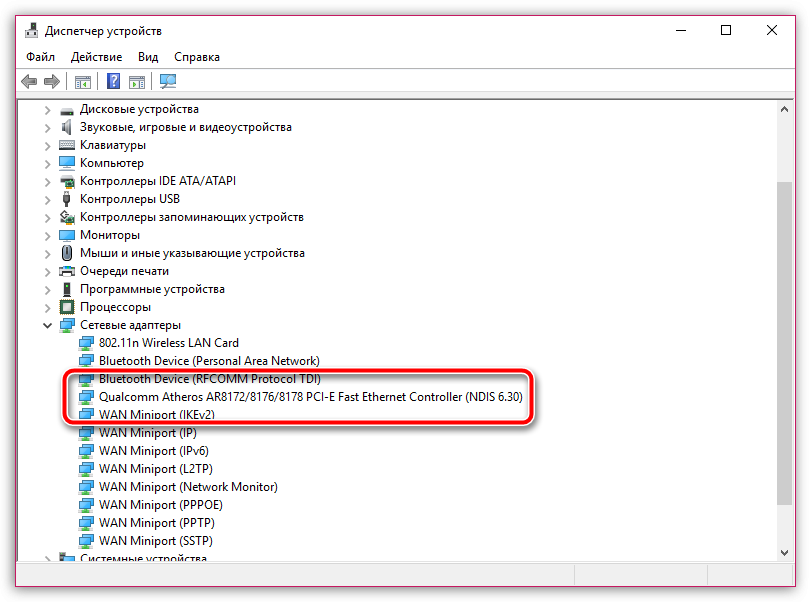
4. Potrebné ovládače si môžete stiahnuť z oficiálnych stránok výrobcu vášho notebooku. Ak to chcete urobiť, prejdite na stránku a pomocou vstavaného vyhľadávania nájdite sekciu venovaná svojmu modelu prenosného počítača.
5. Na stránke, ktorú potrebujete, určite nájdete časť s ovládačmi a nástrojmi. Spravidla je vodič pre adaptér skrytý pod položkou. "Bezdrôtový" (Nezabudnite si vziať do úvahy verziu a vypúšťanie operačného systému).
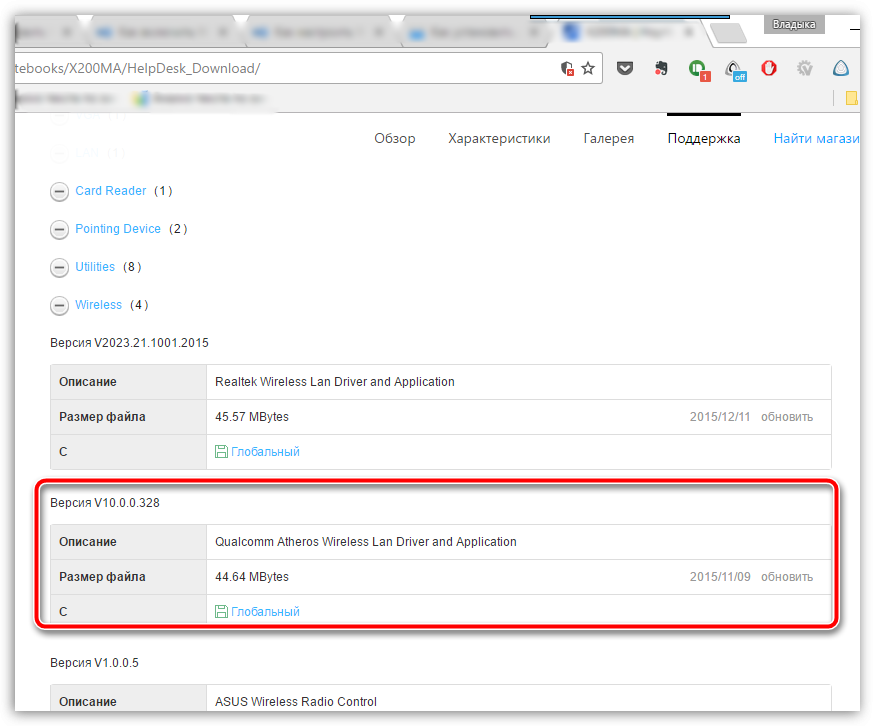
6. Stiahnutím potrebných ovládačov, budete musieť rozbaliť archív a potom spustiť distribúciu a vykonať inštaláciu ovládačov. Akonáhle sa inštalácia dostane na koniec, budete musieť počítač reštartovať.
V skutočnosti, ak po reštartovaní počítača sa znova pozriete v "Správcovi zariadení", uvidíte názov zariadenia v zozname sieťového adaptéra, pre ktorý sme nainštalovali ovládač. Po údajoch manipulácií zmizne problém s nefunkčnosťou adaptéra Wi-Fi. Ak vo vašom prípade zostal relevantné, skúste späť na aktivačné metódy opísané v článku vyššie.









